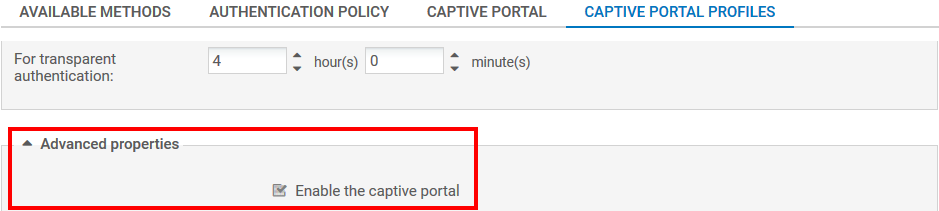Configurer la méthode d’authentification SPNEGO
Pour configurer la méthode d’authentification SPNEGO, dirigez-vous dans le module Configuration > Utilisateurs > Authentification de l’interface web. Reportez-vous ensuite à la procédure ci-dessous.
Dans cet exemple, la configuration de SPNEGO s’effectue sur les interfaces internes du firewall par lesquelles les clients peuvent se connecter.
Onglet Méthodes Disponibles
- Cliquez sur Ajouter une méthode ou Activer une méthode (selon la version installée sur le firewall SNS) et sélectionnez Authentification transparente (SPNEGO).
- Renseignez les champs Nom du service et Nom de domaine à l'aide des informations fournies en fin de fichier log (respectivement SPN et DOMAIN) en respectant la casse utilisée lors du passage du script sur le contrôleur de domaine.
- Sélectionnez le fichier keytab créé à l'aide du script spnego.bat.
- Appliquez les modifications.

Onglet Politique d'authentification
- Créez une nouvelle règle (règle standard).
- Pour les utilisateurs, si aucun annuaire correspondant au domaine Active Directory n'est défini sur le firewall, utilisez le domaine none (Any user@none).
- Sélectionnez la source des connexions (interface in dans l'exemple).
- Sélectionnez la méthode d'authentification SPNEGO puis validez.
- Activez la règle par un double-clic dans la colonne État.

Onglet Portail captif
Associez successivement le profil d'authentification choisi (Internal dans l'exemple) aux différentes interfaces depuis lesquelles se connecteront les utilisateurs :
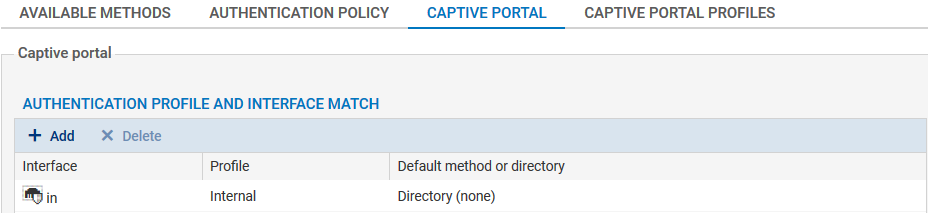
Onglet Profils du portail captif
- Dans le profil d'authentification sélectionné (Internal dans l'exemple), sélectionnez l'annuaire qui sera utilisé par défaut. Il doit correspondre à l'annuaire renseigné dans la règle d'authentification (None si aucun annuaire correspondant au domaine Active Directory n'est défini sur le firewall).
- Dans la Configuration avancée, vérifiez que la case Activer le portail captif est bien cochée.